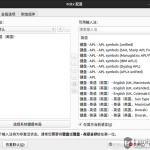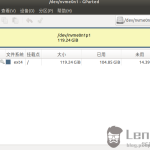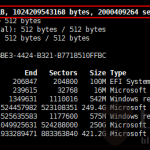简介:本指南向您展示如何在 Linux 中查看 WebP 图像以及如何将 WebP 图像转换为 JPEG 或 PNG 格式。
什么是 WebP?
自从 Google为图像引入WebP 文件格式以来,已经过去了十多年。谷歌声称,WebP 提供有损和无损压缩,与 JPEG 压缩相比,WebP 压缩文件的大小大约小 25%。
慢慢地,WebP 越来越受欢迎。CDN 会自动将 PNG 文件转换为 WebP 到较小尺寸的服务器图像。这就是为什么当您从网站下载图像时,它们会以 .wep 格式下载。
问题是 GNOME 图像查看器,mayn 发行版上的默认图像查看器不支持这种格式。
如果您尝试打开 webp 图像,它会在 Web 浏览器中打开 WebP 图像。如果您尝试使用照片查看器顶部打开,则会引发错误:
无法加载图像 XYZ.webp
无法识别的图像文件格式

有办法摆脱这种烦恼。在本教程中,您将看到:
- 如何向 GNOME 的图像查看器添加 WebP 支持(推荐)
- 如何使用其他工具打开 WebP 文件
- 如何将 WebP 图像转换为 PNG 或 JPEG
让我们一一介绍。
方法一:在 Ubuntu 和其他 Linux 中为 GNOME Image Viewer 添加 WebP 支持(推荐)
默认情况下,照片查看器不支持 WebP 图像文件。但是,您可以通过安装webp-pixbuf-loader 库来添加 WebP 支持。它不仅允许您在 GNOME Image Viewer 中打开 WebP 文件,还可以在文件资源管理器中显示 WebP 文件的缩略图。
在基于 Ubuntu 的 Linux 发行版上,您可以使用 PPA 安装此库。一一使用以下命令:
sudo add-apt-repository ppa:helkaluin/webp-pixbuf-loader
sudo apt update
sudo apt install webp-pixbuf-loader在 Fedora 和 SUSE 等其他发行版中,您应该能够使用包管理器并从发行版的存储库中安装它。
在 Fedora 上,使用:
sudo dnf install webp-pixbuf-loader在 Arch Linux 上,使用:
sudo pacman -S webp-pixbuf-loader安装后,您无需执行任何其他操作。无需重新启动或注销。您会看到 WebP 图像现在显示为缩略图:
您还应该更改 Ubuntu中的默认应用程序,以使用图像查看器双击打开它:

这是我推荐的,但如果由于某些原因,您无法安装此附加库,您可以使用其他应用程序。
方法2:在Ubuntu等Linux下使用gThumb查看WebP图片
另一种照片查看器应用程序是gThumb,它默认支持 WebP 图像。
要在 Ubuntu 和其他基于 Ubuntu 的 Linux 发行版中安装 gThumb,请使用以下命令:
sudo apt-get install gthumb安装后,您只需右键单击 WebP 图像并选择 gThumb 即可打开它。您现在应该可以看到它:
使 gThumb 成为 Ubuntu 中 WebP 图像的默认应用程序
对于 Ubuntu 初学者,如果您想让 gThumb 成为打开 WebP 文件的默认应用程序,只需按照以下步骤操作:
第 1 步:右键单击 WebP 图像并选择属性。
第 2 步:转到打开方式选项卡,选择 gThumb 并单击设置为默认值。
方法三:在 Linux 中将 WebP 图像转换为 PNG 和 JPEG
由于您正在处理 WebP 图像,因此您可能想了解如何将 WebP 转换为常规图像。
在 Linux 中转换 WebP 图像有两种方法:
- 命令行
- 图形用户界面
1、在Linux中使用命令行转换WebP图片
您需要先安装 WebP 工具。打开终端并使用以下命令:
sudo apt-get install webp将 JPEG/PNG 转换为 WebP
我们将使用 cwebp 命令(是否意味着压缩为 WebP?)将 JPEG 或 PNG 文件转换为 WebP。命令格式如下:
cwebp -q [image_quality] [JPEG/PNG_filename] -o [WebP_filename]
例如,您可以使用以下命令:
cwebp -q 90 example.jpeg -o example.webp将 WebP 转换为 JPEG/PNG
要将 WebP 图像转换为 JPEG 或 PNG,我们将使用 dwebp 命令。命令格式为:
dwebp [WebP_filename] -o [PNG_filename]
此命令的一个示例可能是:
dwebp example.webp -o example.png2. 使用 GUI 工具将 WebP 转换为 JPEG/PNG
为此,我们将使用 XnConvert,它是一个免费但非开源的应用程序。您可以从他们的网站下载安装程序文件:
请注意,XnConvert 是一个强大的工具,可用于批量调整图像大小。但是,在本教程中,我们只会看到如何将单个 WebP 图像转换为 PNG/JPEG。
打开 XnConvert 并选择输入文件:
在“输出”选项卡中,选择要转换的输出格式。选择输出格式后,单击转换。
这就是将 WebP 图像转换为 PNG、JPEg 或您选择的任何其他图像格式所需要做的一切。
你的选择是什么?
我希望这个详细的教程可以帮助您在 Linux 上获得 WebP 支持并帮助您转换 WebP 图像。你如何在 Linux 中处理 WebP 图像?您使用哪种工具?从以上描述的方法中,您最喜欢哪一种?